
Menù
Convertitore Ondesoft iTunes
Come copiare iTunes Music su un'unità flash USB?
L'unità flash USB è ancora un buon modo per archiviare/eseguire il backup di musica, trasferire brani da un computer a un altro o riprodurre musica su dispositivi che supportano un'unità USB come TV, auto, ecc. Se utilizzi iTunes per organizzare e riprodurre i tuoi musica sul computer, potresti chiederti come trovare e copiare la musica di iTunes su un'unità flash USB. Segui i passaggi seguenti, è semplicissimo.
Passaggi per copiare iTunes Music su USB Flash Drive
1. Fai clic su iTunes - Preferenze - Avanzate (su Mac) o Modifica - Preferenze - Avanzate (su Windows), trova sotto la posizione della cartella iTunes Media.
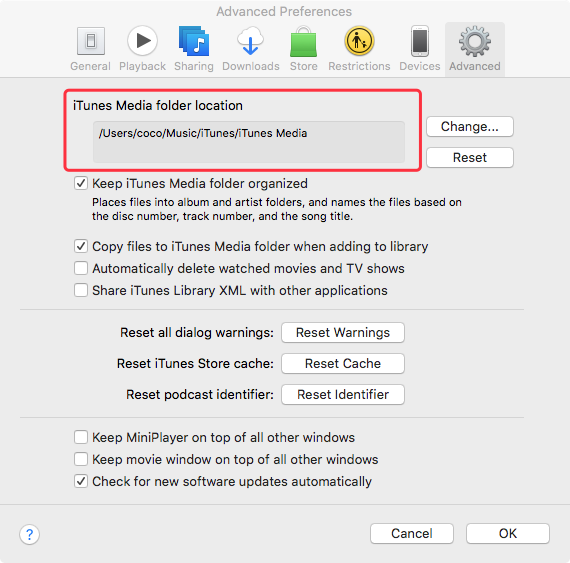
2. Apri la cartella della posizione - Musica, qui è archiviata la tua musica di iTunes.
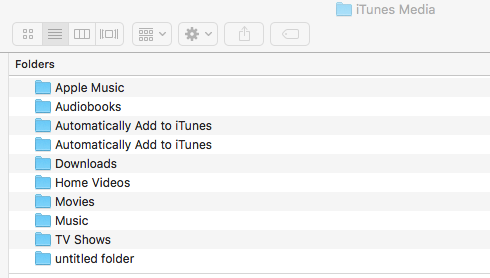
3. Inserisci l'unità flash in una porta USB e aprila in modo che assomigli a una cartella sul desktop.
4. Evidenziare i brani che si desidera copiare sull'unità USB e trascinarli nella cartella USB.
Se hai seguito esattamente le istruzioni precedenti ma non riesci a trovare i file musicali quando lo colleghi all'audio della mia auto, controlla il manuale della tua auto e verifica se richiede MP3. Se i brani vengono acquistati da iTunes Store, sono in formato AAC. Segui i passaggi seguenti per convertire AAC in MP3.
Potresti anche aver notato la cartella Apple Music, che contiene i brani scaricati da Apple Music. Puoi archiviare ed eseguire il backup dei brani di Apple Music su un'unità USB ma i brani non possono essere riprodotti su TV o car audio come altri brani di iTunes poiché i brani di Apple Music sono in formato M4P protetto da DRM, puoi riprodurli solo con l'app iTunes e Music sui dispositivi autorizzati.
Tuttavia, se puoi scaricare i brani di Apple Music in formato mp3 , puoi trasferirli e riprodurli dall'unità USB come altri file musicali di iTunes. Qui ti mostreremo come scaricare Apple Music su mp3. Tutto ciò di cui hai bisogno per Ondesoft iTunes Converter .
1. Seleziona i brani di Apple Music
Scarica, installa ed esegui Ondesoft iTunes Converter sul tuo Mac o Windows.
Innanzitutto, aggiungi brani, album e playlist di Apple Music che desideri trasferire su USB nella libreria di iTunes. Ondesoft iTunes Converter li caricherà automaticamente una volta avviato.
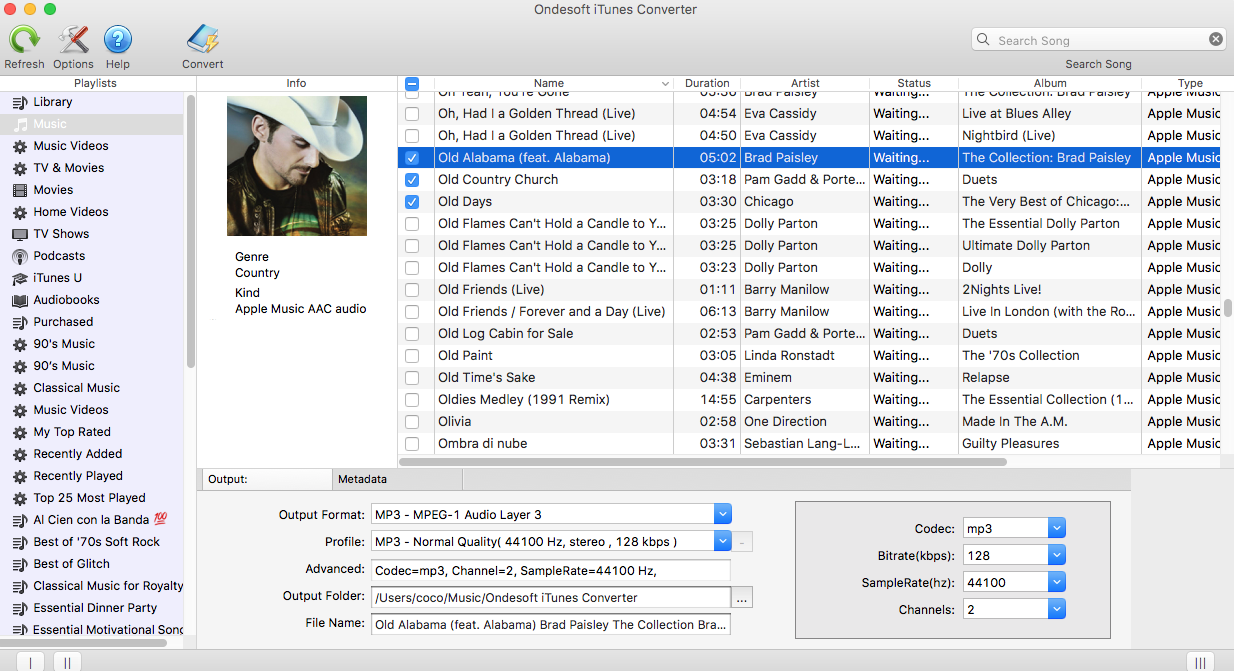
Clic

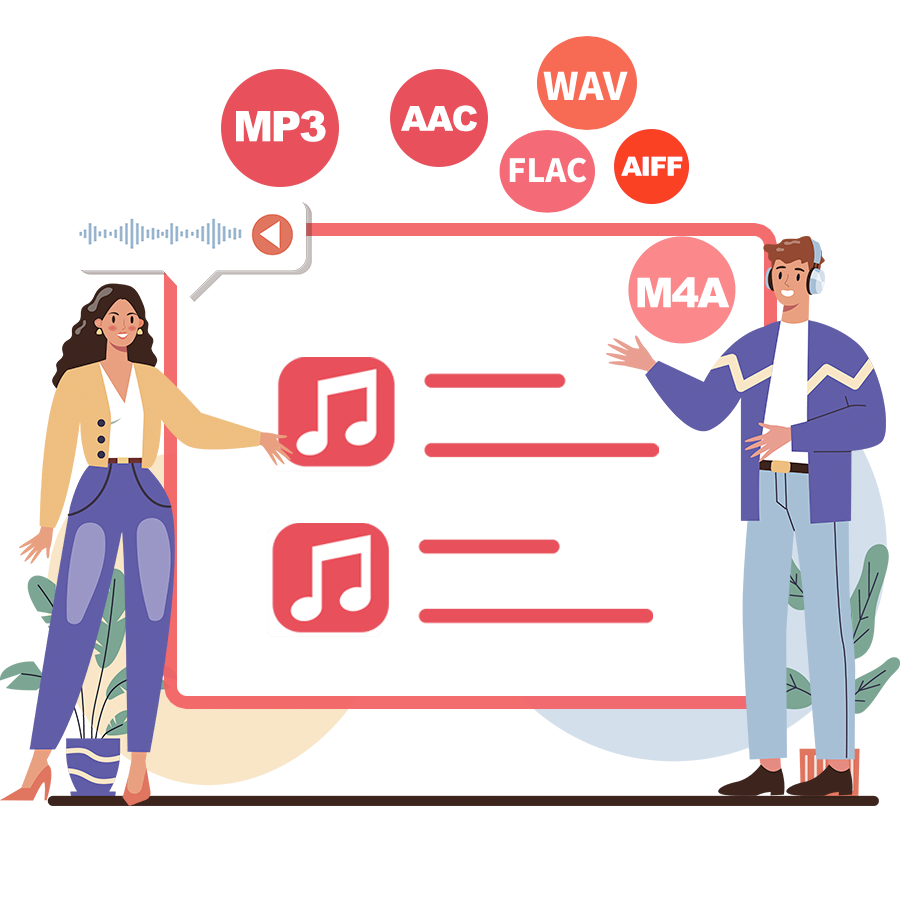
2. Configura le impostazioni di output
Nella parte inferiore dell'interfaccia, puoi scegliere il formato di output, il profilo, la cartella di output. Ondesoft Apple Music Converter supporta la conversione di brani Apple Music M4P in MP3, M4A, AC3, AAC, AIFF, AU, FLAC, M4R e MKA. Fare clic sull'icona blu per scegliere il formato di output e il profilo con Bitrate, SampleRate e canali predefiniti.
Per ogni formato di output, il convertitore Apple Music fornisce diverse impostazioni del profilo: Alto, Normale e Basso con diverse combinazioni di Bitrate, SampleRate e canali. Puoi anche personalizzare il valore come preferisci.
Il nome del file di output può contenere Titolo, Artista, Album, TrackID e DiskID, come Artista - Album - Traccia - Titolo.mp3. Fare clic su Opzioni nella barra dei menu per aprire Preferenze e personalizzare il formato del nome del file di output, se lo si desidera.

3. Fare clic su Avvia conversione per rimuovere DRM dai brani Apple Music selezionati.
During converting, iTunes plays the Apple Music tracks in the background (muted), so you'd better not using iTunes before conversion is finished.
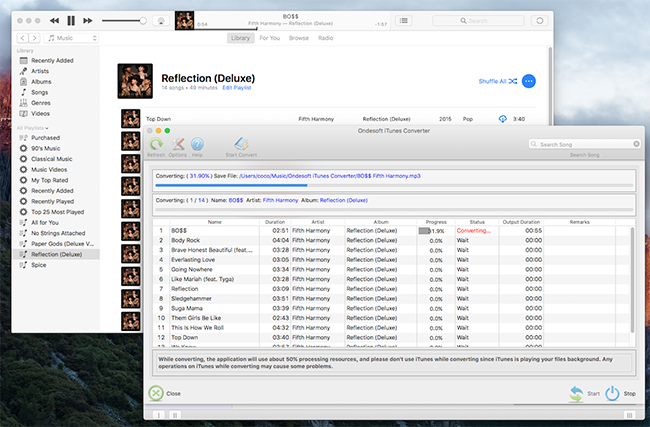
After conversion, you will get the Apple Music songs in DRM-free MP3 format. Now you can transfer them to USB drive and then play them on any device that supports USB drive. You can also play the DRM-free Apple Music songs on any device you like, such as iPod nano , iPod Shuffle , MP3 player , Amazon tablet , iPhone 4 , etc.
Free trial version allows you to convert 3 minutes of each song, to get the full version, please purchase a license.
Features of Ondesoft Apple Music Converter:
Sincronizzazione automatica con la libreria di iTunes
Aggiungi semplicemente brani, playlist o album di Apple Music alla libreria di iTunes.
Apple Music Converter li caricherà automaticamente e li mostrerà sull'interfaccia.
Non è necessario scaricare brani, playlist o album se la tua connessione Internet è abbastanza veloce
.
Personalizza le impostazioni del profilo
Apple Music ti consente di personalizzare Bitrate, Frequenza di campionamento e Canali del brano in uscita.
Velocità di conversione veloce
La velocità di conversione può arrivare fino a 16X e sei libero di impostarla come desideri.
Funzione di ricerca
La potente funzione di ricerca ti consente di trovare rapidamente i brani di Apple Music di cui hai bisogno in base al nome, all'artista e all'album.
Personalizza il formato del nome del file
Il nome del file di output può contenere Titolo, Artista, Album, TrackID e DiskID e sei libero di personalizzarlo come preferisci.
Salva tag ID I tag
ID come il nome del brano, il nome dell'artista, l'album, l'artista dell'album, il genere e la grafica verranno salvati nei file MP3 e M4A di output.
Conversione batch La conversione
batch ti consente di convertire tutte le tracce di Apple Music che desideri alla volta.
barra laterale
Convertitore Ondesoft iTunes
Articoli Correlati
- Come impostare Apple Music come suoneria?
- Come riprodurre Apple Music su iPhone 4?
- Come convertire gli audiolibri in MP3?
- Come convertire gli audiolibri in AAC?
- Converti audiolibri iTunes M4B in MP3
- Come convertire i brani di Apple Music M4P in MP3?
- Come convertire brani, album o playlist Spotify in MP3?
- Come riprodurre Apple Music su Amazon Echo?
- Riproduci Apple Music su Chromebook
Suggerimenti Ondesoft
Altro >>- Ottieni Spotify Premium gratis
- Riproduci Spotify su Apple Watch
- Converti Spotify in MP3
- Visualizzatore Spotify
- Downloader di playlist Spotify
- Film di iTunes in TV
- Rimozione DRM di iTunes
- Lettore MP3 compatibile con Spotify
- Udibile su Google Home
- Rimuovi DRM dagli audiolibri Audible
- Converti Audible in MP3
- Recensione del miglior convertitore audio DRM
- FairPlay DRM di Apple: tutto ciò che devi sapere
- Installa Spotify++ su iOS





